O que está ocupando espaço no meu iPhone 6?
É muito provável que você ocupe a maior parte do espaço de armazenamento do iPhone em algum momento. Nosso guia completo para excluir itens no iPhone pode fornecer algumas boas maneiras de começar a recuperar esse espaço, mas primeiro você pode querer ver quais aplicativos e arquivos são responsáveis pela maior parte do armazenamento consumido.
Nosso tutorial abaixo indicará o menu do seu iPhone que exibe essas informações, o que ajudará você a ver quais aplicativos estão usando qual quantidade de memória e simplificará a decisão de quais remover.
Verificando o uso do armazenamento do iPhone 6
As etapas deste artigo foram executadas em um iPhone 6 Plus, no iOS 9.2. As informações de uso de armazenamento exibidas à direita de um aplicativo indicam a quantidade de espaço que está sendo usado por esse aplicativo e os dados que ele armazena.
Como verificar o uso do espaço de armazenamento em um iPhone 6 -
- Abra o menu Configurações .
- Selecione a opção Geral .
- Selecione o botão Armazenamento e uso do iCloud .
- Toque no botão Gerenciar armazenamento na seção Armazenamento .
- Localize o aplicativo para o qual você deseja verificar o espaço de armazenamento que está sendo usado. O número à direita do aplicativo é o número de MB ou GB sendo usados por esse aplicativo e seus dados.
Estes passos também são repetidos abaixo com imagens -
Etapa 1: toque no ícone Configurações .

Etapa 2: Selecione a opção Geral .
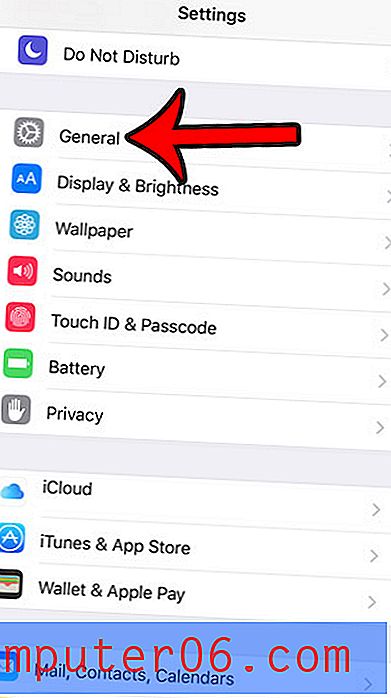
Etapa 3: toque no botão Armazenamento e uso do iCloud .
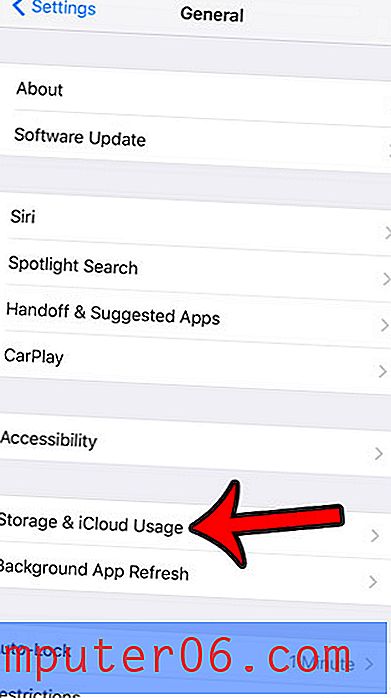
Etapa 4: toque no botão Gerenciar armazenamento na seção Armazenamento . Observe que há duas instâncias desse botão nesta tela, portanto, toque na correta.
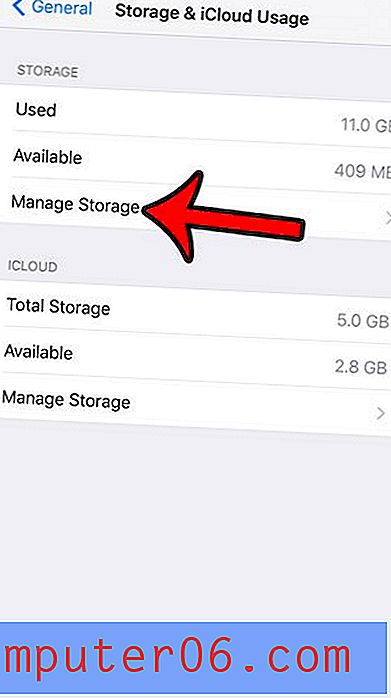
Etapa 5: localize o aplicativo para o qual deseja encontrar a quantidade de armazenamento que está sendo usada. A quantidade de espaço que está sendo usada é indicada à direita do aplicativo. Por exemplo, Fotos e câmera está usando 868 MB de espaço no meu iPhone na imagem abaixo.
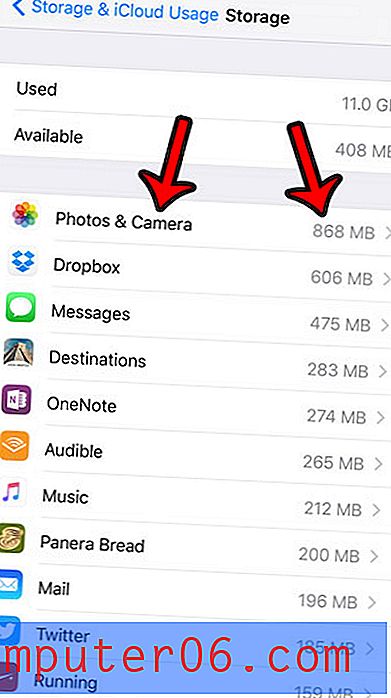
Se você deseja excluir imagens do seu iPhone, mas procura uma maneira fácil de salvar uma cópia dessas imagens, considere fazer o upload de uma imagem para o Dropbox no iPhone. Você pode instalar o aplicativo Dropbox no seu iPhone e configurá-lo para carregar automaticamente suas fotos na sua conta do Dropbox. É muito fácil e conveniente, e é um recurso que eu pessoalmente uso quase todos os dias.



